-
-
-
在 SDX 实例上预配 VPX 实例
-
-
This content has been machine translated dynamically.
Dieser Inhalt ist eine maschinelle Übersetzung, die dynamisch erstellt wurde. (Haftungsausschluss)
Cet article a été traduit automatiquement de manière dynamique. (Clause de non responsabilité)
Este artículo lo ha traducido una máquina de forma dinámica. (Aviso legal)
此内容已经过机器动态翻译。 放弃
このコンテンツは動的に機械翻訳されています。免責事項
이 콘텐츠는 동적으로 기계 번역되었습니다. 책임 부인
Este texto foi traduzido automaticamente. (Aviso legal)
Questo contenuto è stato tradotto dinamicamente con traduzione automatica.(Esclusione di responsabilità))
This article has been machine translated.
Dieser Artikel wurde maschinell übersetzt. (Haftungsausschluss)
Ce article a été traduit automatiquement. (Clause de non responsabilité)
Este artículo ha sido traducido automáticamente. (Aviso legal)
この記事は機械翻訳されています.免責事項
이 기사는 기계 번역되었습니다.책임 부인
Este artigo foi traduzido automaticamente.(Aviso legal)
这篇文章已经过机器翻译.放弃
Questo articolo è stato tradotto automaticamente.(Esclusione di responsabilità))
Translation failed!
在 SDX 上置备 NetScaler VPX 实例
您可以使用 NetScaler Console 在 SDX 设备上置备一个或多个 NetScaler VPX 实例。可以部署的实例数量取决于您购买的许可证。如果添加的实例数量等于许可证中指定的数量,则 NetScaler Console 不允许您置备更多 NetScaler 实例。
开始之前,请确保在 NetScaler Console 中添加 SDX 实例,您要在其中置备 VPX 实例。
要置备 VPX 实例,请执行以下操作:
-
导航到 基础架构 > 实例 > NetScaler。
-
在 SDX 选项卡中,选择要置备 VPX 实例的 SDX 实例。
-
在 选择操作 中,选择 置备 VPX。
步骤 1 - 添加 VPX 实例
NetScaler Console 使用以下信息在 SDX 设备中配置 VPX 实例:
-
名称 - 为 NetScaler 实例指定名称。
-
在 SDX 和 VPX 之间建立通信网络。为此,请从列表中选择所需选项:
-
通过内部网络管理 - 此选项建立内部网络,用于 NetScaler Console 和 VPX 实例之间的通信。
-
IP 地址 - 您可以选择 IPv4 或 IPv6 地址或两者来管理 NetScaler VPX 实例。VPX 实例只能有一个管理 IP(也称为 NetScaler IP)。无法删除 NetScaler IP 地址。
对于所选选项,为 NetScaler Console 的 IP 地址分配子网掩码、默认网关和下一跳。
-
-
XVA 文件 - 选择要从中置备 VPX 实例的 XVA 文件。使用以下选项之一选择 XVA 文件。
-
本地 - 从本地计算机选择 XVA 文件。
-
设备 - 从 NetScaler Console 文件浏览器中选择 XVA 文件。
-
-
管理员配置文件 - 此配置文件提供置备 VPX 实例的访问权限。使用此配置文件,NetScaler Console 从实例中检索配置数据。如果需要添加配置文件,请单击 添加。
-
代理 - 选择要与实例关联的代理
-
站点 - 选择要添加实例的站点。
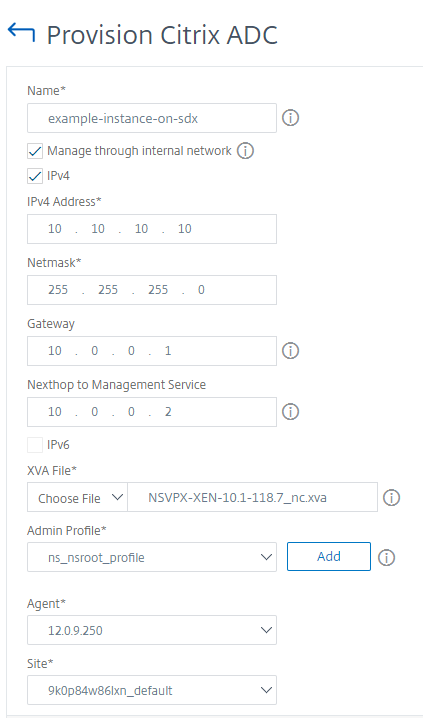
步骤 2 - 分配许可证
在 许可证分配 部分中,指定 VPX 许可证。可以使用 Standard、Advanced 和 Premium 许可证。
-
分配模式 - 可以选择 固定 或 突发 模式用于带宽池。
如果选择 突发 模式,则当达到固定带宽时,可以使用额外带宽。
-
吞吐量 - 为实例分配总吞吐量(以 Mbps 为单位)。
注意
为 SDX 设备上的 Citrix Secure Web Gateway (SWG) 实例购买单独的许可证(适用于 Secure Web Gateway 的 SDX 2 实例附加包)。此实例包不同于 SDX 平台许可证或 SDX 实例包。
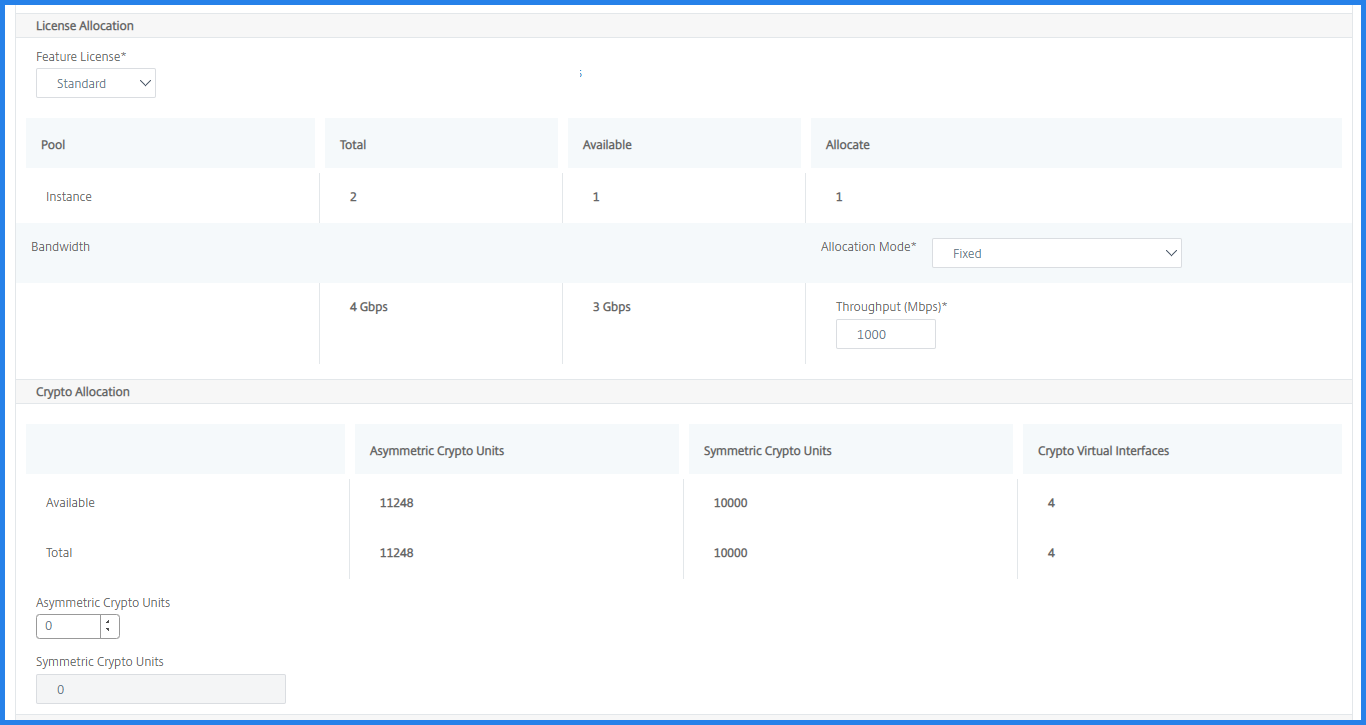
从 SDX 12.0 57.19 版本开始,管理加密容量的界面已更改。有关详细信息,请参阅 管理加密容量。
步骤 3 - 分配资源
在 资源分配 部分中,为 VPX 实例分配资源以维护流量。
-
总内存 (MB) - 为实例分配总内存。最小值为
2048MB。 -
每秒数据包数 - 指定每秒传输的数据包数。
-
CPU - 为实例指定 CPU 核心数。可以使用共享或专用 CPU 核心。
当为实例选择共享核心时,其他实例可以在资源短缺时使用共享核心。
重新启动重新分配了 CPU 核心的实例,以避免任何性能下降。
如果使用的是 SDX 25000xx 平台,可以为实例分配最多 16 个核心。此外,如果使用的是 SDX 2500xxx 平台,可以为实例分配最多 11 个核心。
注意
对于实例,可以配置的最大吞吐量为 180 Gbps。
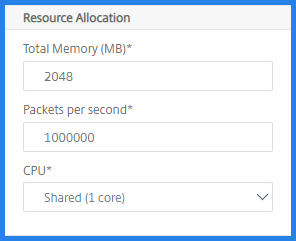
请参阅 置备 NetScaler 实例 中的表格,其中列出了支持的 VPX、单捆绑映像版本以及可以分配给实例的核心数。
步骤 4 - 添加实例管理
可以为 VPX 实例创建管理员用户。为此,请在 实例管理 部分中选择 添加实例管理。
指定以下详细信息:
-
用户名:NetScaler 实例管理员的用户名。此用户具有超级用户访问权限,但无权访问用于配置 VLAN 和接口的网络命令。
-
密码:指定用户名的密码。
-
Shell/Sftp/Scp 访问:允许 NetScaler 实例管理员的访问权限。此选项默认处于选中状态。
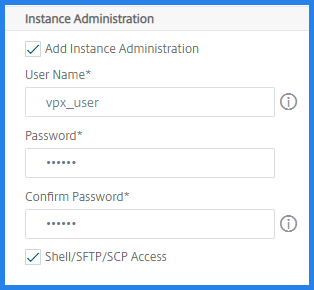
步骤 5 - 指定网络设置
为实例选择所需的网络设置:
-
在网络设置下允许 L2 模式 - 可以在 NetScaler 实例上允许 L2 模式。在网络设置下选择允许 L2 模式。在登录实例并启用 L2 模式之前。有关详细信息,请参阅 在 NetScaler 实例上允许 L2 模式。
注意
如果为实例禁用 L2 模式,则必须登录到该实例并从该实例禁用 L2 模式。否则,在重新启动实例后,可能会导致所有其他 NetScaler 模式被禁用。
-
0/1 - 在 VLAN 标记 中,为管理接口指定 VLAN ID。
-
0/2 - 在 VLAN 标记 中,为管理接口指定 VLAN ID。
默认情况下,接口 0/1 和 0/2 处于选中状态。
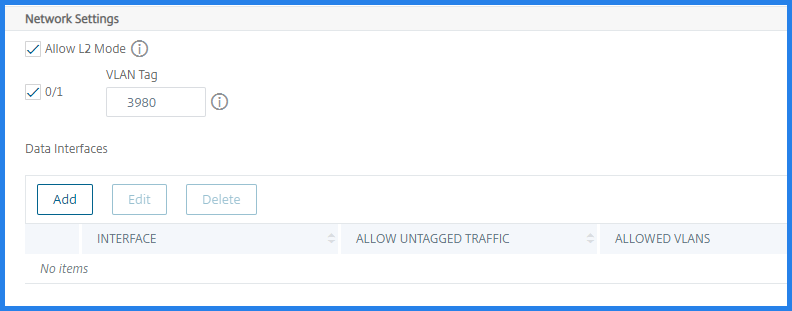
在 数据接口 中,单击 添加 添加数据接口并指定以下内容:
-
接口 - 从列表中选择接口。
注意
添加到实例的接口 ID 不一定与 SDX 设备上的物理接口编号对应。
例如,与 instance-1 关联的第一个接口是 SDX 接口 1/4,当您在该实例中查看接口设置时,它显示为接口 1/1。此接口表示它是您与 instance-1 关联的第一个接口。
-
允许的 VLAN - 指定可与 NetScaler 实例关联的 VLAN ID 列表。
-
MAC 地址模式 - 为实例分配 MAC 地址。从以下选项中选择:
-
默认 - Citrix Workspace 分配 MAC 地址。
-
自定义 - 选择此模式以指定 MAC 地址,该 MAC 地址将覆盖生成的 MAC 地址。
-
生成 - 使用之前设置的基本 MAC 地址生成 MAC 地址。有关设置基本 MAC 地址的信息,请参阅 为接口分配 MAC 地址。
-
-
VMAC 设置(用于配置虚拟 MAC 的 IPv4 和 IPv6 VRID)
-
VRID IPV4 - 标识 VMAC 的 IPv4 VRID。可能的值:1–255。有关详细信息,请参阅 在接口上配置 VMAC。
-
VRID IPV6 - 标识 VMAC 的 IPv6 VRID。可能的值:1–255。有关详细信息,请参阅 在接口上配置 VMAC。
-
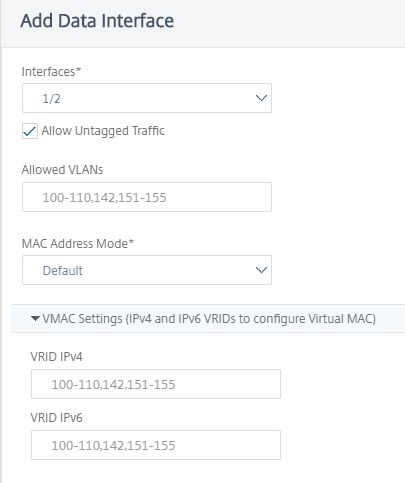
单击 添加。
步骤 6 - 指定管理 VLAN 设置
管理服务和 VPX 实例的管理地址 (NSIP) 位于同一子网中,并且通信通过管理接口进行。
如果管理服务和实例位于不同的子网中,请在置备 VPX 实例时指定 VLAN ID。因此,当实例处于活动状态时,可以通过网络访问该实例。
如果您的部署要求 NSIP 只能通过所选接口访问,在置备 VPX 实例时,请选择 NSVLAN。并且 NSIP 将无法通过其他接口访问。
-
HA 心跳仅在属于 NSVLAN 的接口上发送。
-
只能从 VPX XVA 版本
9.3-53.4及更高版本配置 NSVLAN。
重要
置备 VPX 实例后,无法更改此设置。
如果未选择 NSVLAN,则 VPX 实例上的
clear config full命令将删除 VLAN 配置。
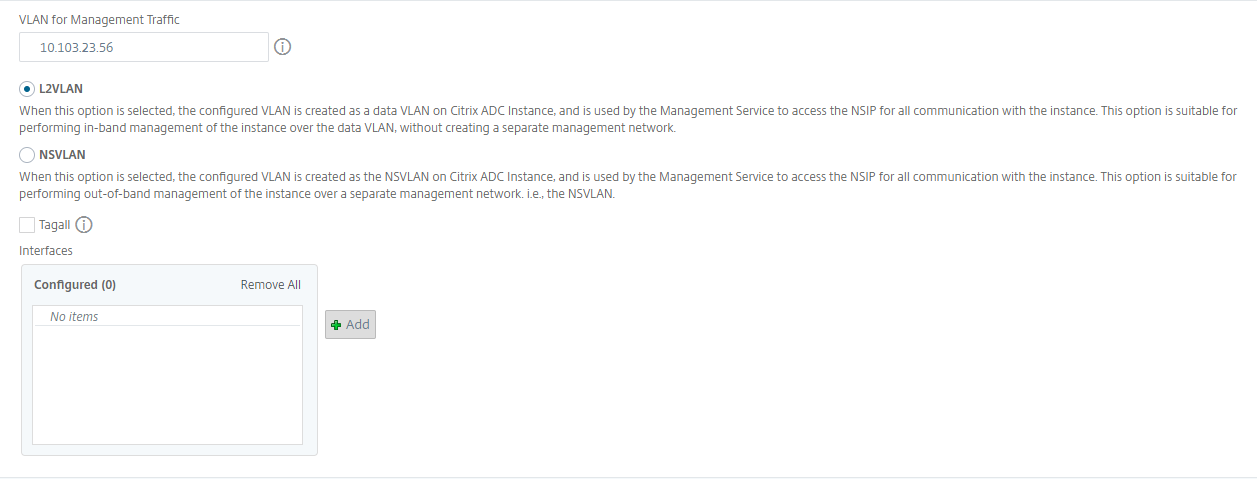
单击 完成 置备 VPX 实例。
查看已置备的 VPX 实例
要查看新置备的实例,请执行以下操作:
-
导航到 基础架构 > 实例 > NetScaler。
-
在 VPX 选项卡中,按 主机 IP 地址 属性搜索实例并为其指定 SDX 实例 IP。

共享
共享
This Preview product documentation is Cloud Software Group Confidential.
You agree to hold this documentation confidential pursuant to the terms of your Cloud Software Group Beta/Tech Preview Agreement.
The development, release and timing of any features or functionality described in the Preview documentation remains at our sole discretion and are subject to change without notice or consultation.
The documentation is for informational purposes only and is not a commitment, promise or legal obligation to deliver any material, code or functionality and should not be relied upon in making Cloud Software Group product purchase decisions.
If you do not agree, select I DO NOT AGREE to exit.